Comment activer et gérer une sauvegarde iCloud sur Apple Vision Pro
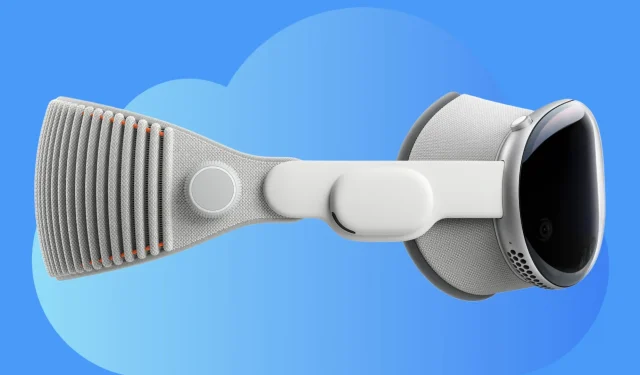
Découvrez comment sauvegarder toutes vos applications, données et paramètres Apple Vision Pro sur iCloud pour les conserver et les restaurer ultérieurement si nécessaire.
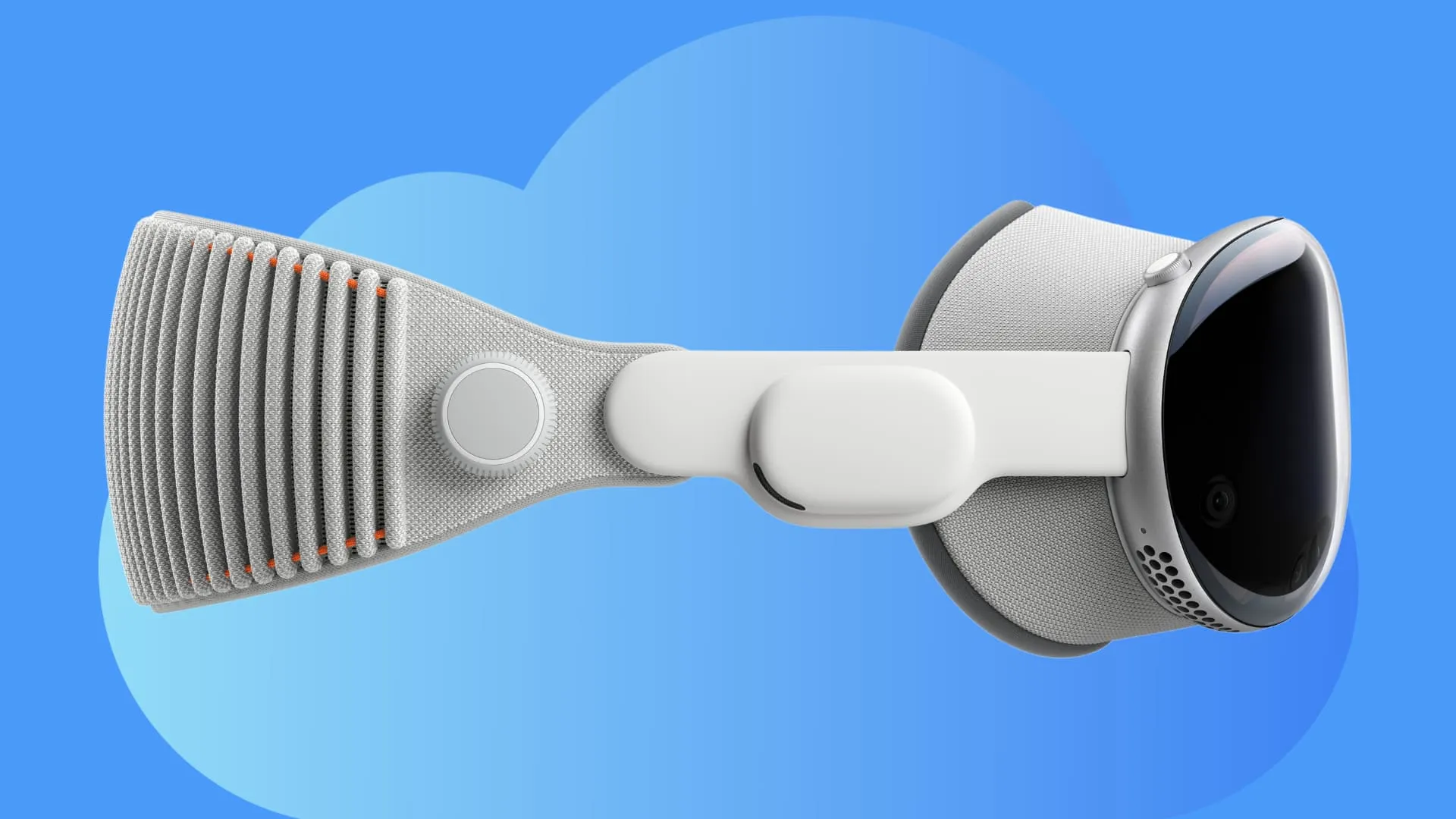
Comme votre iPhone et iPad , vous pouvez également configurer Vision Pro pour sauvegarder son contenu sur iCloud. Cela vous offre une tranquillité d’esprit car vous savez que vos données sont en sécurité au cas où vous deviez restaurer ou utiliser un autre casque Vision Pro.
Activez la sauvegarde iCloud sur Apple Vision Pro
- Ouvrez l’ application Paramètres sur votre Vision Pro.
- Accédez au nom de votre identifiant Apple en haut à gauche.
- Accédez à iCloud et sélectionnez iCloud Backup .
- Activez le commutateur pour sauvegarder cet Apple Vision Pro .
Désormais, votre Apple Vision Pro sauvegardera automatiquement toutes ses données et les nouvelles sur iCloud lorsqu’il sera connecté au Wi-Fi.
Vous pouvez également appuyer sur l’ option Sauvegarder maintenant pour démarrer manuellement le processus de sauvegarde quand vous le souhaitez.
Les photos, notes, rappels, événements du calendrier, fichiers, etc. sont-ils sauvegardés ?
Pour la plupart, les sauvegardes iCloud stockent uniquement les données qui ne font pas déjà partie d’iCloud.
Par exemple, si vous utilisez iCloud Photos sur votre appareil, la sauvegarde iCloud ne stockera pas vos photos et vidéos car elles sont déjà dans le cloud. Vous pouvez accéder à toutes vos photos iCloud lorsque vous vous connectez à un autre appareil avec votre identifiant Apple.
De même, si vous accédez à l’application Paramètres iOS ou visionOS > Nom de l’identifiant Apple > iCloud > Afficher tout et synchronisez des éléments tels que Notes, Messages, Contacts, Rappels, Événements du calendrier, Mots de passe, etc. avec iCloud, ceux-ci ne sont pas ajoutés au Sauvegarde iCloud.
Consultez vos sauvegardes Vision Pro iCloud ou supprimez-les
Accédez à Paramètres Apple Vision Pro > Nom de l’identifiant Apple > iCloud > Gérer le stockage du compte > Sauvegardes pour voir les fichiers de sauvegarde de tous vos appareils iOS, iPadOS et visionOS.
Vous pouvez supprimer un fichier de sauvegarde et désactiver cette fonctionnalité pour libérer de l’espace iCloud . Pour ce faire, sélectionnez une sauvegarde de périphérique et appuyez sur Désactiver et supprimer d’iCloud .
Restaurer une sauvegarde iCloud
Lorsque vous configurez votre Vision Pro nouveau ou effacé, vous pouvez appuyer sur Configurer manuellement et choisir de restaurer une sauvegarde iCloud lorsque cet écran vous est présenté.
Vous pouvez également utiliser Quick Start pour configurer votre Vision Pro. Pour faire ça:
- Assurez-vous que le Wi-Fi et le Bluetooth sont activés sur votre iPhone ou iPad exécutant iOS 17 ou iPadOS 17 ou version ultérieure.
- Rapprochez votre appareil iOS de votre Apple Vision Pro et suivez les instructions à l’écran.
- Choisissez de restaurer vos données et paramètres à partir de la sauvegarde iCloud enregistrée lorsque vous y êtes invité.
Obtenez une sauvegarde iCloud illimitée pour configurer votre nouveau Vision Pro
Les sauvegardes de périphériques sont généralement volumineuses. Désormais, même si vous bénéficiez du forfait iCloud gratuit de 5 Go ou si vous ne disposez pas de suffisamment de stockage iCloud disponible, vous pouvez accéder à Paramètres Vision Pro > Général > Transférer ou réinitialiser cet Apple Vision Pro > Commencer . Vous pouvez désormais sauvegarder entièrement votre Vision Pro sur iCloud et le restaurer sur un autre Vision Pro.
Notez que cette sauvegarde ne sera pas sauvegardée pour toujours. Dans le cas de l’iPhone, ces sauvegardes sont conservées pendant 21 jours. Donc, je pense que cela devrait être similaire pour Vision Pro. Vous pouvez tout savoir ici : Comment créer gratuitement une sauvegarde iCloud temporaire complète
Que faire si vous ne parvenez pas à activer la sauvegarde iCloud sur Apple Vision Pro
Les conseils suivants devraient aider à résoudre le problème :
Laisser un commentaire